آموزش نحوه ایجاد پادکست در Pro Tools
How to Create a Podcast in Pro Tools
مقدمه
من Stu Rolls هستم و این "نحوه ایجاد یک پادکست در Pro Tools" است.
من کی هستم؟
بهعنوان یک تولیدکننده حرفهای صدا و کاربر دارای گواهینامه Pro Tools برای بیش از 10 سال، فرآیندهای خود را با تولید پادکستهای راه دور برای مارکهای جهانی مانند Lego، KPMG و Gilead Sciences بهبود بخشیدهام.
کلاس چیست؟
این کلاس اطلاعاتی در مورد نحوه استفاده من از Pro Tools برای تولیدات پادکست به شما ارائه می دهد و نکات و ترفندهایی را در مورد نحوه انجام موارد زیر ارائه می دهد:
- جلسات PT پادکست خود را برای حداکثر کارایی گردش کار آماده کنید
- صدای خود را برای لحن حرفه ای کاملاً ضبط کنید
- به طور یکپارچه پادکست های خود را برای شما و مشتریان خود ویرایش کنید
- میکس و تسلط حرفه ای صدای خود را مطابق با استانداردهای تجاری
- پادکست نهایی خود را صادر کنید تا برای پلتفرم آماده شود
آیا کلاس برای من است؟
اگر در حال خواندن این مطلب هستید، احتمالاً میتوان گفت که در آستانه ایجاد اولین پادکست خود در Pro Tools هستید.
یا... شما قبلاً شروع کرده اید و می خواهید بدانید که چگونه سیستم خود را به حداکثر برسانید، در ویرایش سریعتر کارها را برای خود انجام دهید و واقعاً بهترین صدایی را که می توانید با استفاده از ابزارها و فرآیندهای استاندارد صنعتی دریافت کنید.
اگر به نظر شما شبیه است، پس این کلاس Pro Tools عالی برای شماست.
برای این کلاس به چه چیزی نیاز دارم؟
- نرم افزار Pro Tools نصب شده است
- راه اندازی میکروفون
- من یا RODE NT-USB (میکروفون USB) را بهعنوان میکروفونهای با ارزش برای پول توصیه میکنم.
نرم افزار اضافی دارید؟
بهجز Pro Tools، من از نرمافزارهای شگفتانگیز دیگر نیز برای کمک به کیفیت و همکاری با مشتریان برای پادکستهایم استفاده میکنم. اینها عبارتند از:
- (می توانید آموزش های من در مورد برخی از ویژگی های آن را اینجا در YouTube پیدا کنید)
- (S 10٪ تخفیف اضافی برای هر بسته یا افزونه با این کد دارد: YNY23
- توصیف
آیا تجارت دیگری دارید؟
من به زودی چند کلاس با استفاده از iZotope RX و Descript ایجاد خواهم کرد، بنابراین لطفاً در کانال من در اینجا در Skillshare مشترک شوید تا به محض اینکه منتشر شد، این کلاس ها را مشاهده کنید!
موسیقی ارائه شده توسط Dan Short در
صدای پروژه از سری پادکست «داستانهای لگو ما» لگو، که میتوانید آن را پیدا کنید
این کلاس پروژه است!
من شما را در هر مرحله راهنمایی خواهم کرد تا حداکثر بهره را از این کلاس ببرید - پس نرم افزار Pro Tools خود را باز کنید و پادکست خود را همراه من با استفاده از این نکات و ترفندهای مفید بسازید!
علاوه بر این، در اینجا لیستی از میانبرها در Pro Tools برای سرعت بخشیدن به گردش کار شما وجود دارد!
===== میانبرهای PRO TOOLS (فقط MAC) =====
//تنظیم جلسه//
"R" ………………………………………از پنجره ویرایش بزرگنمایی کنید
"T" …………………………………… بزرگنمایی در پنجره ویرایش
"CMD" + "=" ……….……………… بین پنجره ویرایش و ترکیب تغییر دهید
"CMD" + "ALT" + "M" ………عدم تغییر عرض کانال (باریک یا گسترده)
"SHIFT" + "CMD" + "N" ……. آهنگ جدید
//وارد کردن داده های صوتی و جلسه//
"ALT" + "SHIFT" + "I" …………وارد کردن دادههای جلسه
"CMD" + "SHIFT" + "I"……….. وارد کردن صدا
"SHIFT" + "CLICK" …………………..انتخاب چندین کانال در پنجره ترکیبی
"ALT" + "CMD" + CLICK ………. چندین کانال پنجره ترکیبی انتخابی را به طور همزمان انتخاب کنید
//ضبط//
"CMD" + "SPACEBAR" ………..شروع ضبط
"SPACEBAR" ……………………………توقف ضبط (در حین ضبط)
//ویرایش محتوا//
"ALT" + "1" ……….حالت ترکیبی
"ALT" + "2" ……….حالت لغزش
"CMD" + "2"……….. ابزار برش
"CMD" + "3"……….. ابزار انتخاب
"CMD" + "4"……….. ابزار گرفتن
"CMD" + "7"……….. وارد کردن صدا
"CMD" + "E"………….. برش کلیپ
"F" - فوراً حالت متقاطع پیشفرض را برای برشها در ناحیه انتخاب شده اعمال کنید.
"CMD" + "F"……….. باز کردن پنجره crossfade
" بازگشت" ………………..انتقال مکان نما به شروع خط زمانی
"بازگشت" روی صفحه کلید عددی ……..افزودن علامت
"CMD" + "SHIFT" + "K"……….. صادرات کلیپ انتخاب شده (غیر مخلوط)
"CMD" + "C" ………کپی
"CMD" + "V" ……… چسباندن
Backspace ………. حذف کلیپ
//پاکسازی گفتگو//
"Alt click and drag" ……. کلیپ ها را در آهنگ جدید کپی کنید
"تغییر کلیک و کشیدن" …….انتقال کلیپ به آهنگ جدید در همان موقعیت
"shift alt and 3" …….تجمیع کلیپ های انتخاب شده
"Cmd" + "4" ………………. افزودن فریم کلیدی در افزایش کلیپ
Cntrl+Shift+Hyphen …….نمایش/پنهان کردن خط افزایش کلیپ
"F" - فوراً حالت متقاطع پیشفرض را برای برشها در ناحیه انتخاب شده اعمال کنید.
"CMD" + "SHIFT" + "K"……….. صادرات کلیپ انتخاب شده (غیر مخلوط)
//ویرایش موسیقی SFX//
"shift alt and 3" …….تجمیع کلیپ های انتخاب شده
"برگه" ……………. برگه به گذرا
"alt"+ "J" ……………. نمایش پنجره های فضای کاری
"alt"+ "I" ……………. یک پنجره فضای کاری جدید
باز کنید"shift" + "روی کلیپ جدید کلیک کنید" …………….همان منطقه را انتخاب کنید که در ابتدا کلیپ انتخاب شده بود
"ابزار دستی و کلیک بر روی خط افزایش کلیپ" ……….افزودن فریم کلیدی به خط افزایش کلیپ
"کلیک alt" …. حذف کلیپ افزایش فریم کلیدی
"کلیک alt روی solo/mute" ……..تضمین میکند که کانال همچنان شنیده میشود زمانی که آهنگهای انفرادی/بیصدا انجام میشود
"cmd" + "D"………. کلیپ تکراری
"Y" …………انتقال منطقه به شروع دنباله
//مخلوط کردن//
"CMD" + "CLICK" ……….Bypass/enable plugin
"SHIFT" + روی افزونه اضافی کلیک کنید …………….. پنجره افزونه جدید را باز کنید، در حالی که افزونه اصلی را باز نگه دارید
"CMD" + "ALT" + "M" ……….تغییر بین نمای پنجره ترکیبی گسترده/باریک
//صادرات//
……………….. را وارد کنید به صفحه پخش برای شروع دنباله
"CMD" + "ALT" + "B" ………باز کردن پنجره Bounce Mix
درس ها Lessons
-
بسته شدن Wrap-up
-
معرفی Introduction
-
تنظیم جلسه Setting up the session
-
وارد کردن داده های جلسه و صدا Importing session data and audio
-
پاکسازی گفتگو Dialogue Clean-Up
-
اتوبوس استاد Master Bus
-
در حال ضبط Recording
-
موسیقی و SFX Music & SFX
-
ابزارهای ویرایش Editing Tools
-
صادرات Export
-
مخلوط کردن Mixing
https://donyad.com/d/621940
 Stu Rolls
Stu Rolls
تولید کننده صدا
هی - من استو رولز هستم!
من یک تولیدکننده صوتی برنده جایزه هستم و در تولید صدای با کیفیت بالا در پادکستها و فیلمها برای برخی از بزرگترین مارکها در سراسر جهان تخصص دارم.
در طول 10 سال گذشته، من فرآیندهای خود را به گونهای بهبود بخشیدهام که برای مشتریان راه دورم مشارکت داشته باشند و به راحتی در دسترس باشند، در عین حال کارآمد و از نظر حرفهای انعطافپذیر باشند تا بتوانم به صدای با کیفیت عالی در استودیوی خانگی خود دست یابم.
من اینجا در Skillshare هستم تا اسرار حرفهای خود را به شما بدهم و به شما کمک کنم تا از بهترین پلتفرمهای صوتی برای ایجاد صدای عالی برای شما و مشتریانتان، از آسایش استودیوی خانگی خود، بهترین استفاده را ببرید.
اگر میخواهید بیشتر از کارهای من بشنوید و در پروژههای آینده با هم همکاری کنید، لطفاً کلاسهای من را اینجا در Skillshare و نمونه کارها من در www.sturols.com بررسی کنید.
از خواندن شما متشکرم و امیدوارم شما را در کلاس ببینیم!
*** (طراح صدا کارگردان فیلم) جایزه بزرگ مورد طلایی برای دانشگاه آتاباسکا TVC "یک رابطه از راه دور که کار می کند" -
*** (تهیه کننده خلاق) شیر کن 2020 در فهرست نهایی کمپین فیلم و عکاسی "A Unique Bond" Boehringer Ingelheim -
*** (پادکست/تولیدکننده صدا) کاربر ابزار حرفهای Avid Certified
Maserati، Lego، Barclaycard، Campari، Pfizer، Gilead، Kia، Bayer، Sanofi، TUI، RAF، Team Sky
+ شرکتهای B2B، مراقبتهای بهداشتی، شرکتی و آموزشی بیشتر.
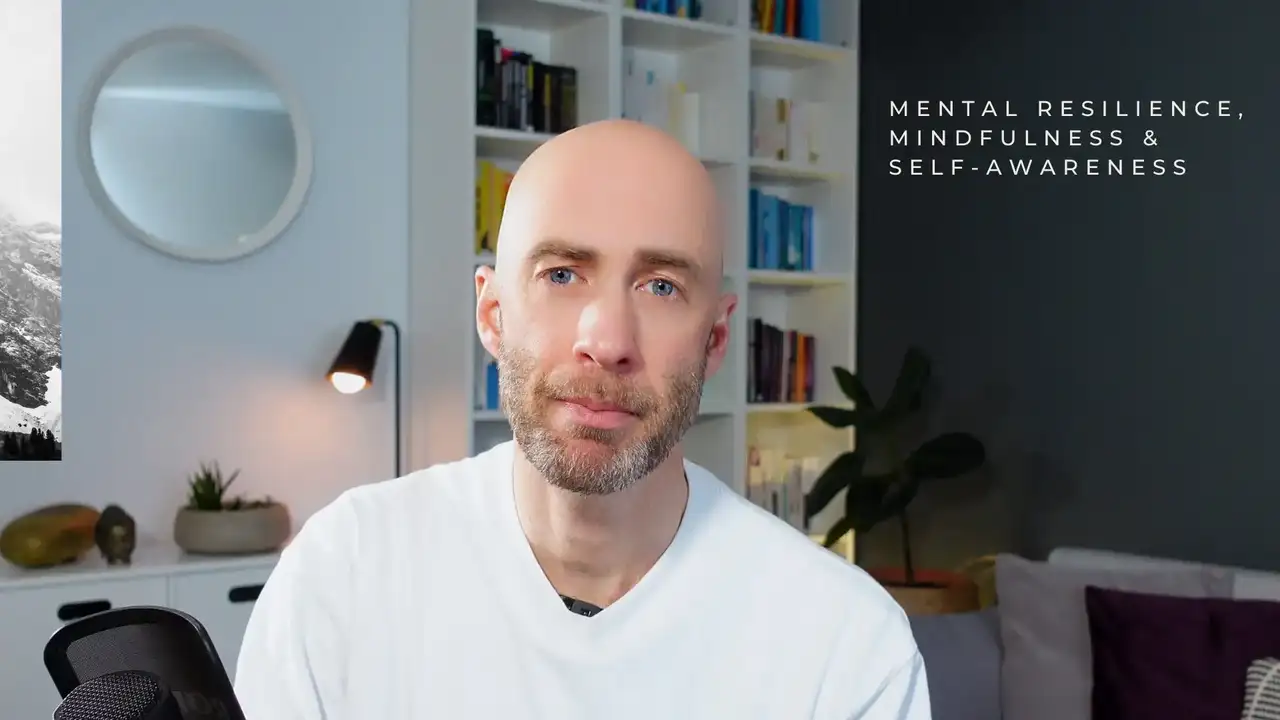
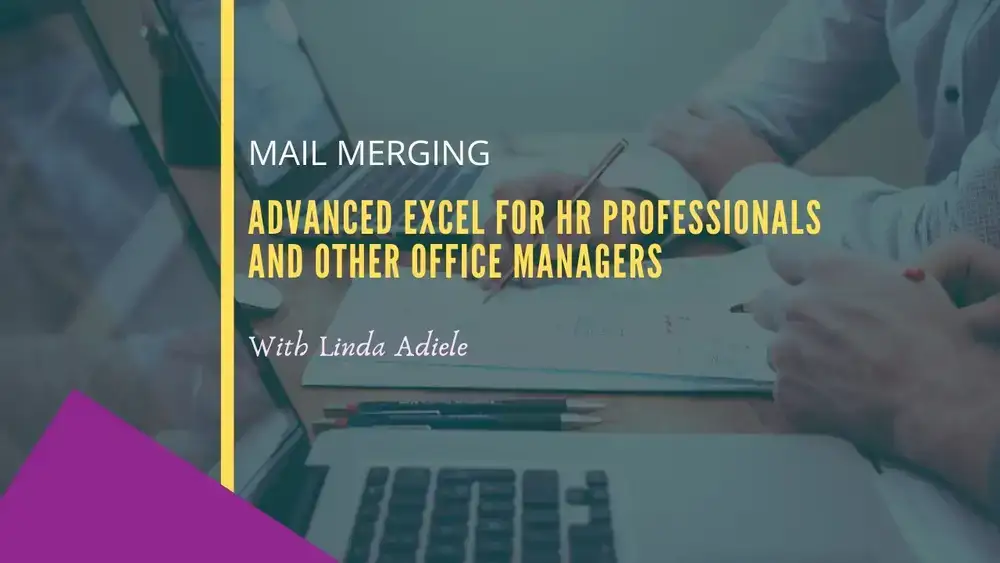
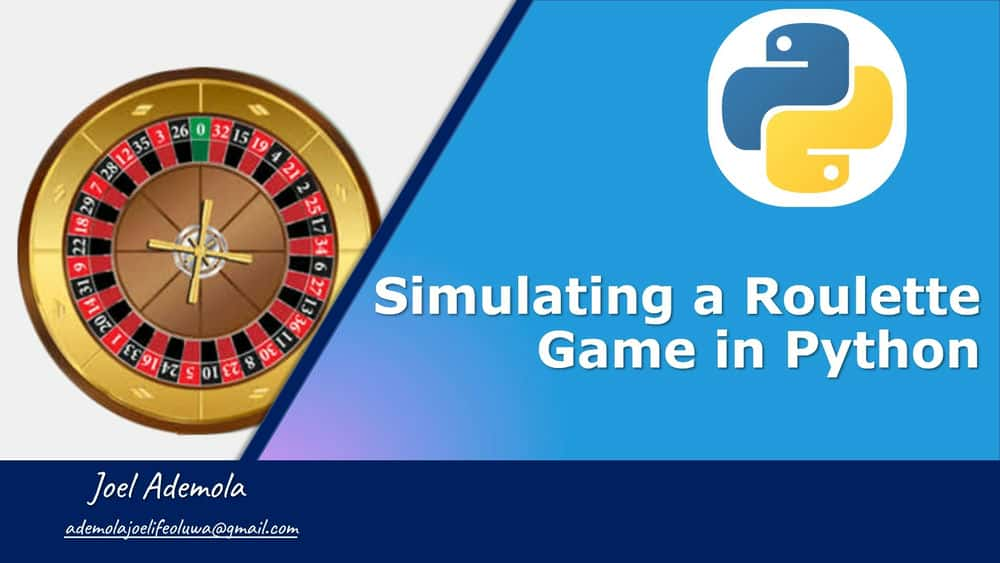






نمایش نظرات